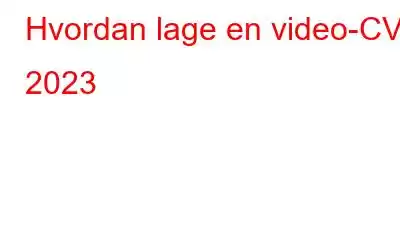For å overbevise potensielle arbeidsgivere om å ansette dem for en bestemt jobb, kan jobbsøkere lage en kort video-CV. Den leveres ofte sammen med en tradisjonell CV i tillegg til en. Arbeid i en kreativ eller visuelt krevende bransje som design, filmskaping, bevegelsesgrafikk, videoproduksjon, skuespill, undervisning osv.
Hvordan lage en video-CV i enkle trinn
1. Bruke avansert skjermopptaker
Før opptak, skriv ned ønsket melding til intervjueren før intervjuet. Mens du skriver, forestill deg at du snakker. Skriv i tillegg notatene dine i en samtalestil ved å bruke konsise, konkrete ord. I tillegg, for å unngå å virke for mekanisk når du fotograferer, unngå å lese direkte fra manuset. Ha i stedet manuset i bakhodet for å høres mer vennlig og profesjonelt ut. Når du har skriptet klart, her er trinnene du må bruke for å lage en video-CV ved hjelp av Advanced Screen Recorder.
Trinn 1: Klikk på knappen nedenfor for å gå til den offisielle nettsiden eller last ned og installer Avansert skjermopptaker.
Trinn 2: Etter å ha installert programmet, kopier/lim inn nøkkelen som ble sendt til deg via e-post etter kjøpet for å registrere den.
Trinn 3: Du kan få tilgang til applikasjonen din etter å ha registrert applikasjonen.
Trinn 4: Du må fullføre noen få oppgaver etter at appens grensesnitt er lastet inn før du kan begynne å ta opp.
Trinn 5: Velg ønsket type vannmerke ved å klikke på vannmerkealternativet. Hver gang du tar opp en video, velger du å bruke standardvannmerket, Ingen vannmerke eller et nytt.
Trinn 6: Sjekk hvor musen pekte under opptaket. I den nedre delen av appen klikker du på pilsymbolet ved siden av vannmerkedelen. Musepekeren og klikkehandlingene kan vises eller skjules.
Trinn 7: Klikk på mikrofonikonet for å velge lydkilden. Hvis du ønsker å spille inn en opplæringsvideo, velg Mikrofon; hvis du vil ta opp lyd på datamaskinen, velg Standard opptaksenhet.
Trinn 8: Velg en skjermopptaksfunksjon for å fortsette.
Fullt innrammet: Dette fanger hele datamaskinens skjerm.
Velg en region: Med dette alternativet kan brukere velge et spesifikt område av skrivebordsskjermen som skal tas opp, og bare det området av skjermen vil bli fanget.
Aktivt vindu: Hvis du har mange programmer åpne, kan du bare bruke denne avgiften for å ta opp det aktive vinduet til en av dem.
Kamera: Ved å bruke webkameraet ditt kan du ta opp alt som strømmes på skjermen.
Trinn 9: Etter å ha valgt en opptaksmodus, Kamera, i dette tilfellet, trykk på opptaksknappen. Et nytt vindu med grunnleggende kontroller, inkludert Pause, Stopp, Tidsvarighet og Skjermbilde-valg, vil vises i nedre høyre hjørne av skjermen.
Trinn 10: Klikk på den røde firkanten i minibrettet for å stoppe innspilling. F9-tasten kan også brukes til å stoppe opptaket.
Trinn 11: Når opptaket er ferdig, klikker du på Åpne opptaksmappe fra hamburgermenyen øverst til høyre på skjermen.
Trinn 12: Alle skjermbilder vil bli vist i et nytt Filutforsker-vindu.
Trinn 13: Når programmet er åpent, klikker du på F11-tasten på tastaturet for å feste et skjermbilde.
Hvis du fortsatt ser tomme skjermer før du filmer, sørg for at maskinvareakselerasjonsinnstillingene på Microsoft Edge- og Google Chrome-nettleserne er deaktivert. Det er også Microsoft Edge, selv om det ikke ser ut til å støtte denne muligheten. Du kan deaktivere denne funksjonen ved å gå til Chromes innstillinger og skrive "Maskinvareakselerasjon" i søkeboksen på Innstillinger-fanen.
Hvorfor bruke avansert skjermopptaker for å lage en video-Cv?
Advanced Screen Recorder, som tar opp skjermen din i høy oppløsning (HD) med lyd, er det beste skjermopptaksprogrammet. Denne skjermopptakeren fungerer bra, er utmerket og er enkel. Uerfarne og erfarne brukere kan bruke dens fantastiske og kraftige skjermopptaksfunksjoner. Takket være det enkle brukergrensesnittet kan du når som helst starte, pause eller gjenoppta lydopptak fra skjermen, datamaskinen eller mikrofonen. Alle kan dra full nytte av avanserte skjermopptaker-funksjoner. Å bruke dette programmet har følgende fordeler:
- Brukere av dette programmet kan ta opp skjermen sin i sin helhet, delvis eller bare et enkelt vindu, med eller uten lyd.
- Skjermsendinger kan ha vannmerker lagt til av brukere for å gi videoene deres mer personlighet.
- Ved bruk av et kamera- eller webkameraoverlegg kan brukere av denne programvaren kan ta bilder og lage private filmer.
- Brukere har alternativet å ta opp før eller etter etter å fange et enkelt vindu, region, valgt vindu eller rullevindu
- Ved å bruke en ekstern mikrofon kan brukere sekvensiell ly eller samtidig ta opp voiceover og systemstøy.
Med tanke på hvor hardt konkurransedyktig arbeidsmarkedet er, bør du ikke være tilbakeholden med å bruke alle verktøyene du har til rådighet for å sikre stilling du ønsker. Video-CV-byggeren vi har diskutert i dette innlegget tilbyr et bredt spekter av funksjoner, men det er opp til deg å finne ut hvordan du bruker dem på en oppfinnsom måte.
Følg oss på sosiale medier – Facebook, Instagram og YouTube. Ta kontakt med oss med spørsmål eller ideer. Vi vil gjerne gi deg en løsning. Vi publiserer ofte råd, løsninger og veiledning for vanlige teknologiske problemer.
Les: 0